Yeni Başlayanlar İçin iPhone'daki Video Dosyası Boyutu Nasıl Uygun Şekilde Azaltılır
'E-posta göndermeden önce Fotoğraflar'daki video dosyası boyutu nasıl azaltılır?' iPhone piyasadaki en popüler mobil cihazlardan biridir. Apple lens ve kamera teknolojisini geliştirmeye devam ediyor. Sonuç olarak kullanıcılar, cep telefonlarıyla süper yüksek kaliteli videolar çekebiliyor. Ancak sınırlı dahili depolama büyük bir sorun haline geliyor. Bu nedenle, bu kılavuzda nasıl yapılacağı hakkında konuşacağız. iPhone'daki videoları sıkıştır dosya boyutunu verimli bir şekilde azaltmak için.
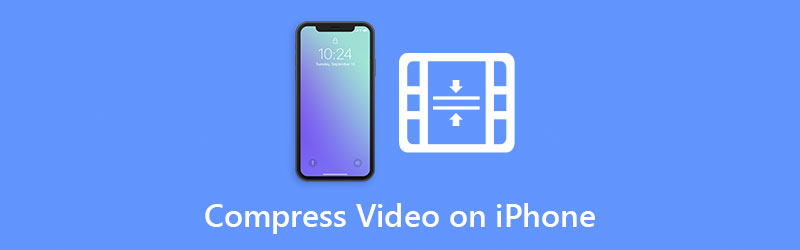
- REHBER LİSTESİ
- Bölüm 1: iPhone'da Video Nasıl Sıkıştırılır
- Bölüm 2: iPhone Videosu Bilgisayarla Nasıl Sıkıştırılır
- Bölüm 3: iPhone'da Video Sıkıştırma Hakkında SSS
Bölüm 1: iPhone'da Video Nasıl Sıkıştırılır
iOS 11'den bu yana, yüksek verimli fotoğraf ve video formatlarını da içeren yeni görsel teknoloji iPhone'a tanıtıldı. Raporlara göre doğru ayarlar, iPhone'daki video dosyasının boyutunu yüzde 50 oranında küçültebiliyor. Elbette bir videoyu üçüncü taraf bir uygulamayla sıkıştırabilirsiniz. Her neyse, aşağıda bunu gösteriyoruz.
Kaydetmeden Önce iPhone'da Bir Video Nasıl Sıkıştırılır
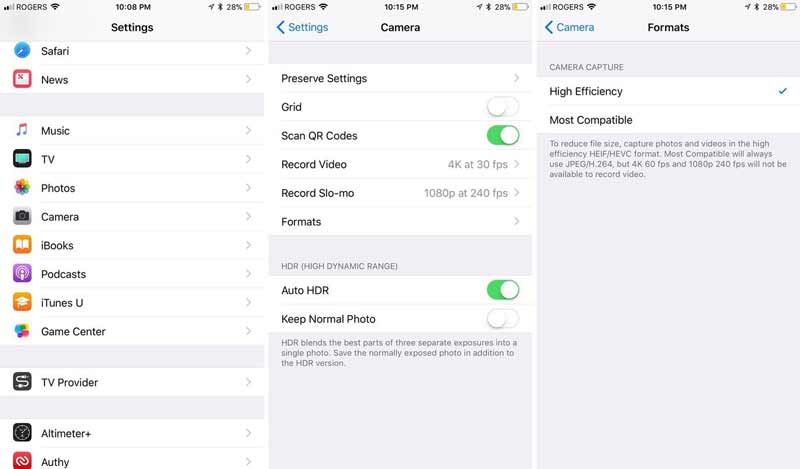
Ana ekranınızdan Ayarlar uygulamasını açın ve Kamera seçenek.
Şuraya gidin: Formatlar ekranı seçin ve Yüksek verim. Daha sonra iPhone'da kaydedilen videolar HEIF/HEVC formatında kodlanacaktır.
Kamera ayarları ekranına geri dönün ve Video kaydetmek. Ardından listeden daha düşük bir video çözünürlüğü seçin.
Daha sonra açın Kamera uygulamasını açın ve bir video kaydedin. Daha sonra dosya boyutunun MP4'ten daha küçük olduğunu göreceksiniz.
Not: HEIF ve HEVC teoride mükemmeldir ancak henüz JPG ve MP4 kadar geniş çapta desteklenmemektedirler. Bu iPhone videolarını paylaşmak istiyorsanız formatı dönüştürmeniz gerekir.
Video Sıkıştırma ile iPhone'da Bir Video Nasıl Sıkıştırılır
Bir iPhone'da mevcut bir video dosyasının boyutunu küçültmek istiyorsanız, Videoları Sıkıştır gibi bir üçüncü taraf video sıkıştırıcı uygulamasına ihtiyacınız olacaktır. App Store'dan ücretsiz olarak indirilebilir ve iOS'ta bulunan tüm video formatlarını destekler.
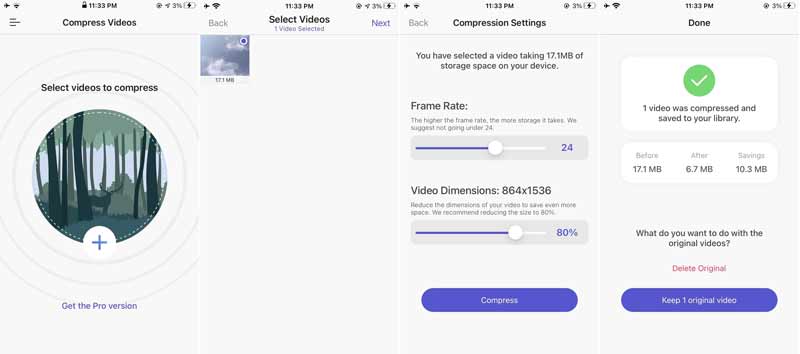
iPhone'unuzda video sıkıştırıcı uygulamasını çalıştırın.
öğesine dokunun Eklemek Film Rulonuzu açmak için simgesine tıklayın. Burada iPhone'unuzda sıkıştırılacak videoyu seçebilirsiniz. Uygulamayı ilk açtığınızda, Kamera Rulonuza erişmesine izin vermeniz gerekir.
öğesine dokunun Sonraki Videoyu video sıkıştırıcıda açmak için sağ üst köşedeki düğmesine basın. Daha sonra ölçeği küçültün Kare hızı ve/veya Video Boyutları memnun kalana kadar.
tuşuna basın Kompres iPhone videosunun boyutunu azaltmak için düğmeyi kullanın. Şimdi sizden şunu yapmanız istenecek: Orijinali Sil veya Orijinal videoyu sakla.
Bölüm 2: iPhone Videosu Bilgisayarla Nasıl Sıkıştırılır
Gittikçe daha fazla kişi mobil cihazlar kullanarak video kaydettiği için bazı uzmanlar hâlâ videoların bilgisayarla düzenlenmesini öneriyor. Bunun nedeni, cihazların küçük ekranının video post prodüksiyonu için iyi bir seçim olmamasıdır. İPhone videolarını bir bilgisayarla sıkıştırmak için aşağıdaki gibi güçlü bir araca ihtiyacınız var: ArkThinker Video Dönüştürücü Ultimate. Özel bir video sıkıştırıcı ve tam özellikli bir video düzenleyici içerir.
- Bir iPhone videosunu kaliteye zarar vermeden sıkıştırın.
- Çözünürlüğü, bit hızını ve daha fazla özel seçeneği değiştirin.
- İPhone video dosyası boyutunu hızla azaltmak için formatı dönüştürün.
- HEVC dahil çok çeşitli video formatlarını destekleyin.
Bir iPhone Video Dosyasını Bilgisayarla Sıkıştırma
Video sıkıştırıcıyı takın
En iyi video sıkıştırıcıyı bilgisayarınıza yükledikten sonra başlatın. Mac için başka bir sürüm daha var. Şuraya git: Araç Kutusu ekranın üst kısmındaki pencere.

iPhone videosunu aç
Seç Video Kompresörü seçeneğini seçin ve büyük iPhone videosunu ana arayüze sürükleyip bırakın. Video hâlâ iOS cihazınızda bulunuyorsa önce bilgisayarınıza aktarın.

iPhone videosunu sıkıştır
Kutuya yeni bir dosya adı girin ve Boyut dosya boyutu yeterince küçük olana kadar kaydırıcıyı kullanın. İPhone video dosyası boyutunu doğru bir şekilde azaltmak için kutuya bir değer de yazabilirsiniz. Burada daha fazla sıkıştırmak için video formatını, çözünürlüğünü ve diğer seçenekleri de değiştirebilirsiniz. Tıkla Dosya alttaki simgeye tıklayın ve belirli bir dizini seçin. Son olarak, Kompres Değişiklikleri onaylamak için düğmesine basın.

Kırparak video boyutunu küçültün
iPhone videosu çok uzunsa çözünürlüğü düşürmeden sıkıştırmanın başka bir yolu vardır. Araç Kutusu penceresine geri dönün ve Video Kırpıcı. Ardından iPhone videosunu açın. Videoyu oynatın, Başlangıç Ayarla Yeni başlangıç noktasını ayarlamak için düğmesine basın ve Sonu Ayarla Yeni sonu ayarlamak için düğmesine basın. tuşuna basın Segment Ekle Klibi listeye eklemek ve diğer bölümleri kırpmak için sol taraftaki düğmeyi kullanın. Son olarak çıktı formatını ve hedefi ayarlayın. Tıkla İhracat Küçük video klipleri kaydetmek için düğmesine basın.

Bölüm 3: iPhone'da Video Sıkıştırma Hakkında SSS
iPhone e-postayla gönderilen videoları sıkıştırıyor mu?
iPhone ve iPad'in inanılmaz kameraları var. Harika videolar çekiyorlar. Ayrıca iOS, video dosyalarını bir web sitesine yüklemeden veya başka bir cihaza aktarmadan önce otomatik olarak sıkıştırır. Tabii ki bunun maliyeti video kalitesi kaybıdır.
iPhone'daki bir videoyu iMovie ile sıkıştırabilir miyim?
Hayır, iOS için iMovie yalnızca Mac sürümünün temel özelliklerine sahiptir. Ne yazık ki buna video sıkıştırma dahil değil. Bu, videoyu Mac'inize aktarmanız ve bilgisayarınızdaki iMovie'yi kullanarak sıkıştırmanız gerektiği anlamına gelir.
Kaliteyi kaybetmeden iPhone'daki bir videoyu sıkıştırmak mümkün mü?
Video sıkıştırma yoluyla belirlenir. iPhone'daki videonuzun çözünürlüğünü veya bit hızını düşürürseniz kalite düşecektir. Yalnızca birkaç video sıkıştırıcı, kaliteyi kaybetmeden video dosyası boyutunu küçültebilir.
Çözüm
Bu kılavuz, iPhone'da bir videonun nasıl sıkıştırılacağından bahsetti. Öncelikle kamera ayarları, iPhone'da daha küçük bir video dosyası boyutu oluşturmanın en kolay yoludur. Video sıkıştırıcı uygulamaları, video dosyası boyutunu küçültmenin başka bir yoludur. Bilgisayarınız varsa ArkThinker Video Converter Ultimate en iyi seçimdir. Daha fazla soru, lütfen bu gönderinin altına bir mesaj bırakın.
Bu yazı hakkında ne düşünüyorsunuz? Bu gönderiyi derecelendirmek için tıklayın.
Harika
Değerlendirme: 4.4 / 5 (dayalı 149 oylar)
Daha Fazla Çözüm Bul
Farklı Cihazlardaki Bir Videodaki Sesi Değiştirme 2022 Audacity, WMP, iMovie, Online, Trimmer'da Ses Nasıl Kırpılır Ücretsiz Video Düzenleme Yazılımı – En İyi 7 Ücretsiz Video Düzenleyici Uygulaması Windows/Mac'te Kaçırmamanız Gereken En İyi 5 2D - 3D Video Yapımcısı PC ve Mac'te Ses Düzeyini Değiştirmenin ve Düzenlemenin En Kolay Dört Yolu Windows ve Mac Bilgisayarlarda Ses Dosyalarını Düzenlemenin 4 Kolay Yöntemiİlgili Makaleler
- Videoyu düzenle
- GIF'i Sıkıştır – PC/Mac, iPhone, Android'de GIF Boyutunu Azaltın
- Video Dosya Boyutunu Azaltmak için En İyi 5 MP4 Kompresör 2022
- Video Android'i Sıkıştırın – Android'de Video Boyutunu Azaltın
- Instagram Hikayesi, Akış ve IGTV için Bir Video Nasıl Yeniden Boyutlandırılır
- Adobe Premiere Video Kırpma – Premiere'de Video Nasıl Kırpılır
- Kalite Kaybı Olmadan iPhone'daki Bir Videoyu Sıkıştırmak için Doğrulanmış Eğitim
- Video En Boy Oranı Kavramı Hakkında Bilmeniz Gereken Her Şey
- Android Telefon veya Tablette Video Kırpmanın Uygulanabilir Yöntemleri
- QuickTime Player'da Video Kırpmak ve Yeniden Boyutlandırmak için Somut Eğitim
- Yeni Başlayanlar İçin VLC'de Bir Videoyu Kalıcı Olarak Kırpmak İçin Doğrulanmış Eğitim



